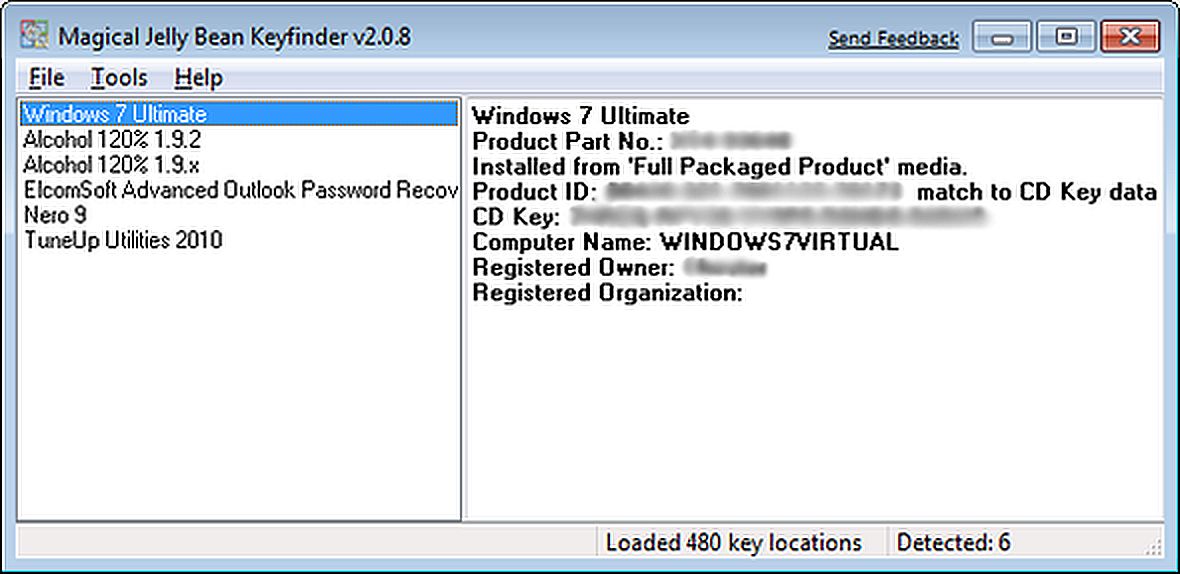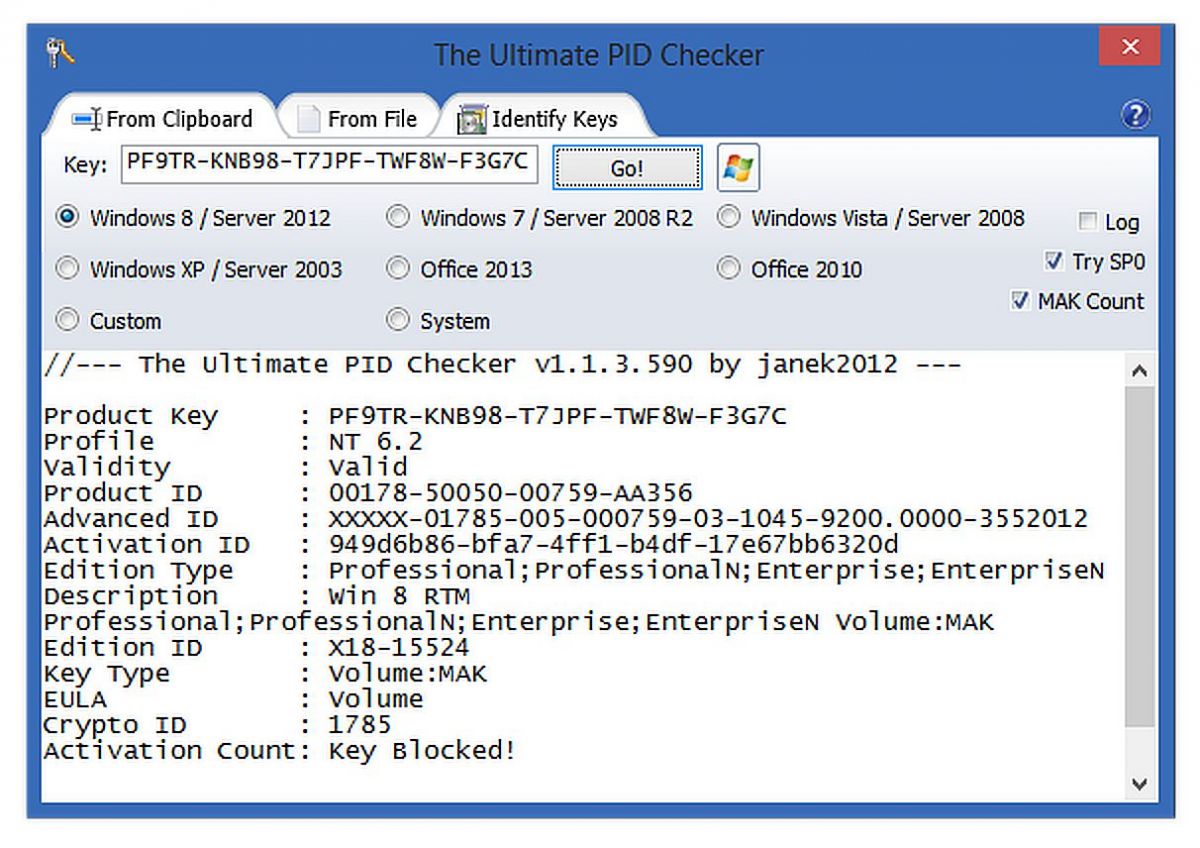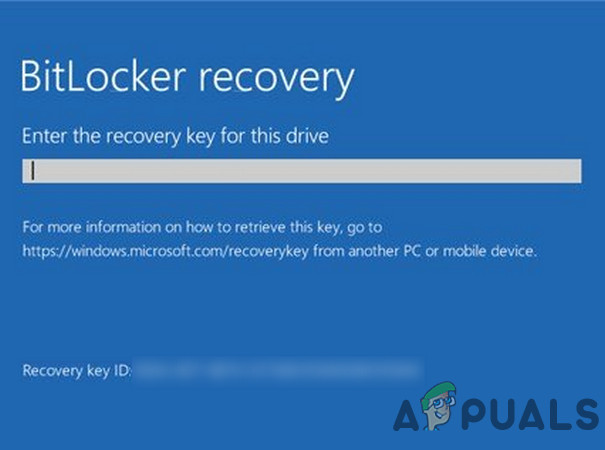ключ для восстановления виндовс
Если потерял лицензионный ключ для Windows 10
Лицензионный ключ для Windows 10 может потребоваться для восстановления ОС или переноса ее на другой диск или ПК. CHIP расскажет, как найти ключ в системе с помощью специальных утилит и как позаботиться о диске восстановления Windows.
Современные ПК в большинстве случаев поставляются уже с активированной Windows 10 (Home или Pro). При этом, о восстановлении ОС производитель не задумывается, не прилагая к устройству ни загрузочного диска, ни лицензионного ключа. CHIP расскажет, как его узнать самостоятельно и где скачать диска восстановления.
В первую очередь следует подчеркнуть, что если у вас на компьютере уже стояла зарегистрированная Windows 10, то ее переустановка, в случае сбоя системы или просто необходимо перенести ОС на другой диск, не потребует ввода ключа активации. Даже если при установке программа попросит вас ввести ключ, нажмите строку «У меня нет ключа продукта» (это рекомендация Майкрософт). После установки и подключения к Интернету система автоматически активируется сама.
Ключ лицензии может потребоваться, если вы произвели замену материнской платы или одновременно несколько комплектующих, например, видеокарты и жесткого диска.
Magical Jelly Bean Keyfinder
Для того, чтобы извлечь из системы информацию о ключе, вам потребуется специальная легальная утилита Magical Jelly Bean Keyfinder (бесплатно). Она может считывать лицензионные ключи Windows и другого программного обеспечения.
Ultimate PID Checker
Для проверки своих лицензий вы также можете использовать утилиту Ultimate PID Checker. Но эта программа пригодится лишь для версий Windows XP, Vista, Windows 7 и 8/8.1, включая все варианты.
Кроме того, утилита анализирует счётчик MAK (ключей многократной активации), который документирует возможность активации многопользовательской лицензии.
Если лицензии находятся в текстовом файле в формате TXT, Ultimate PID Checker также может проверять несколько ключей Windows одновременно.
Win Product Key Viewer
Также для считывания лицензионных ключей Windows вы можете использовать утилиту Windows Product Key Viewer.
Если по какой-то причине вы, имея лицензионный ключ на Windows 10, не можете ее активировать, то стоит без зазрения совести обратиться в поддержку Microsoft, позвонив по бесплатному телефону 8 800 200 8001.
Как получить официальный образ Windows 10 для диска восстановления
Как показала практика, даже если вы сделали заранее диск восстановления системы с помощью встроенных средств Windows 10, в сложных случаях, когда предыдущая система не сохранила требуемой информации, этот диск не сработает и будет выдавать ошибку.
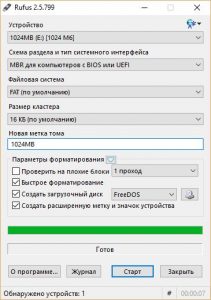
Однако это еще не все. Если вы не имеете в ноутбуке или ПК DVD-привода, то устанавливать систему придется с флешки, при этом она обязательно должна быть отформатирована в FAT32. Это связано с системой защиты UEFI.
Для создания загрузочной флешки с установочным образом Windows 10 рекомендуем использовать специальную утилиту Rufus, в которой можно указать нужную файловую систему.
Читайте также:
Фото: компании-производители, pexels.com
Откройте приложение “Параметры”
Выберите раздел “Обновление и безопасность”
Выберите вкладку “Активация”
На странице активации должно выводиться сообщение: “Система Windows активирована с помощью цифровой лицензии» (или ключа продукта).
После того, как вы убедились в наличии активации Windows 10, нужно добавить учетную запись Microsoft (там ниже есть кнопка для этого), к которой планируете привязать ключ продукта. Данный процесс изменяет тип учетной записи с локальной на аккаунт Microsoft.
С какой реальностью и что именно не стыкуется мне неизвестно. С учетной записью можно связать любую лицензию, что позволит не потерять ключ, но отвязанной от железа совершенно очевидно будет только версия, отличная от OEM. При ОЕМ-версии лицензии привязка к оборудованию сохранится, на то она и ОЕМ. В этом весь смысл. Поставщиком OEM выступает не MS, а производитель ПК. Поэтому при покупке пк с предустановленной системой следует обратить внимание какая именно лицензия: оем или retail, и хорошенько подумать стоит ли экономить на оем (по мне так лучше один раз чуть переплатить и купить отвязанную от железа, чем каждый раз при апгрейде покупать ОС по новой, тем более что это якобы «последняя» windows и других версий больше не будет). Замечу, retail-версию винды нельзя будет установить на 2 компа или больше одновременно.
Как восстановить файлы, зашифрованные BitLocker
Шифрование BitLocker, созданное компанией Microsoft всегда заставляет Вас позаботиться о создании ключа восстановления, если Вы решите воспользоваться BitLocker для одного из дисков системы. Вы можете распечатать ключ восстановления, сохранить ее в файл, или хранить его в Интернете с помощью учетной записи Microsoft. Если BitLocker диск не разблокируется автоматически, восстановление лиска с помощью ключа является единственным вариантом, который позволит Вам получить зашифрованные данные на диске.
А что делать, если ключ восстановления утрачен? Как получить доступ к жёсткому диску компьютера, если Вы забыли пароль или PIN-код? Давайте разберёмся с этой проблемой. Инструкция будет также полезна, если Вы хотите удалить шифрование BitLocker на диске или открыть его на другом компьютере. Причём, если модуля TPM нет на компьютере, то Вам потребуется ключ восстановления.
Где искать свой ключ восстановления
Если Вы не можете найти свой ключ восстановления, попытайтесь вспомнить, когда Вы настраивали BitLocker, Вам было предложено три варианта: распечатать ключ, сохранить его в файл или загрузить ключ восстановления BitLocker в Вашу учетную запись Microsoft.
Так или иначе, но Вы выбрали один из этих вариантов.
Чтобы получить ключ восстановления, который был загружен в Вашу учётную запись Microsoft, перейдите по ссылке на страницу OneDrive Ключи восстановления BitLocker и войдите в систему с той же учетной записью Microsoft, что и во время сохранения ключа. Вы увидите ключ, если загружали его. Если Вы не видите ключ, попробуйте войти с помощью другой учетной записи Microsoft.
Если есть у Вас несколько ключей восстановления, можно использовать идентификатор ключа, отображаемый на экране BitLocker на компьютере, и сопоставить его с идентификатором ключа, который появляется на веб-странице. Это поможет Вам определить правильный ключ.
Если ваш компьютер подключен к домену, обратитесь к администратору домена, чтобы получить ключ восстановления.
Компьютер не разблокируется при загрузке системы
Системные диски, зашифрованные с помощью BitLocker, обычно автоматически разблокируется при загрузке системы с помощью встроенного модуля ТРМ. Если модуль ТРМ разблокировки выходит из строя, Вы увидите экран с ошибкой BitLocker recovery, который просит Вас «Введите ключ восстановления для этого диска«. Если Вы настроили свой компьютер запрашивать пароль, PIN, USB-накопитель или смарт-карту каждый раз при загрузке, Вы увидите тот же экран разблокировки. Если Вы не знаете пароль для входа, нажмите клавишу Esc, чтобы запустить процесс восстановления BitLocker.
Введите ключ восстановления, чтобы продолжить. Это позволит разблокировать системный диск и Ваш компьютер продолжит загрузку далее в обычном режиме.
Идентификатор ключа зашифрованного диска, отображаемый в окне восстановления, поможет Вам определить правильный ключ восстановления, если у вас несколько ключей восстановления.
Разблокируем диски D, E и так далее в среде Windows
Описанный выше метод поможет Вам разблокировать системный диск и любые другие диски, которые заблокированы во время процесса загрузки системы.
Однако, Вам может понадобиться разблокировать зашифрованный BitLocker диск в самой Windows. Возможно, у Вас есть внешний диск или флешка с шифрованием BitLocker и они не открываются, или, возможно, Вы решили использовать зашифрованный BitLocker диск на другом компьютере.
Чтобы разблокировать диск, сначала подключите диск к компьютеру. Откройте панель управления и далее перейдите по адресу Система и безопасность > Шифрование диска BitLocker. Замечу, что BitLocker доступен только на профессиональных изданиях Windows.
Найдите нужный диск в окне BitLocker и нажмите ссылку Разблокировать диск рядом с ним.
Вам будет предложено ввести пароль, PIN-код или иной способ аутентификации, в зависимости что было выбрано в момент шифрования диска. Если Вы не знаете пароль или у Вас нет смарт-карты (если диск защищён ею), выберите Дополнительные параметры > Введите ключ восстановления.
Введите ключ восстановления для разблокирования диска. После ввода ключа восстановления, диск разблокируется и Вы сможете получить доступ ко всем файлам на нем. Идентификатор зашифрованного диска, отображаемый в окне восстановления, поможет Вам определить правильный ключ восстановления, если у вас несколько ключей восстановления.
Если ваш компьютер отображает ошибки BitLocker каждый раз при загрузке системы или Вам понадобилось получить доступ к диску, зашифрованному на другом компьютере, всегда нужно помнить, что получить доступ к диску можно практически всегда, если Вы знаете ключ восстановления.
Исправлено: ключ восстановления BitLocker не найден
В вашей системе может отображаться проблема с ключом восстановления из-за неправильной конфигурации параметров BIOS. Более того, нежелательное изменение схемы системы также может вызвать возникшую проблему.
Проблема возникает, когда пользователь включает свою систему, но система запрашивает ключ BitLocker (многие из затронутых пользователей не знали, что BitLocker был активен в их системе / диске) для продолжения. Проблема в основном возникает из-за обновления Windows / BIOS или в результате изменения компонента материнской платы (или самой материнской платы). Для некоторых пользователей проблема была ограничена только одним диском. Об этой проблеме сообщают (почти) все марки ПК, и не ограничивается конкретными.
Перед тем, как попробовать решения для обхода BitLocker, отключите систему от Интернета и убедитесь, что проблема не является результатом атаки программы-вымогателя. Также убедитесь, что ваша учетная запись Microsoft в настройках системы подтверждена (кнопка «Подтвердить вашу личность» не отображается). Кроме того, проверьте, можете ли вы использовать Инструмент восстановления BitLocker чтобы решить проблему. И последнее, но не менее важное: проверьте, можете ли вы использовать панель управления в безопасном режиме вашей системы для отключения BitLocker.
Имейте в виду, что всякий раз, когда (во время процесса устранения неполадок) вам удается войти в систему, попробуйте отключить BitLocker или сделайте резервную копию ключа восстановления в безопасном месте, например в вашей учетной записи Microsoft.
Решение 1. Отсоедините кабель питания (вашей системы) или извлеките аккумулятор (из ноутбука)
Проблема BitLocker может быть вызвана любым нежелательным изменением в схеме системы. В этом случае отключение кабеля питания или извлечение аккумулятора (при использовании ноутбука) может привести к полной разрядке компонентов материнской платы и, таким образом, решить проблему.
Решение 2. Используйте командную строку
Если вы один из тех счастливчиков, которые смогли войти в систему, и проблема ограничена только одним из дисков, вы можете найти ключ BitLocker с помощью командной строки и таким образом решить проблему.
где X — проблемный диск, зашифрованный BitLocker
Решение 3. Восстановите ключ BitLocker из хранилищ онлайн-резервных копий
Если у вас нет или вы не можете найти ключ восстановления BitLocker в вашей системе / на USB-устройствах или в любом из распечатанных документов, вы можете использовать любое из перечисленных ниже мест для восстановления ключа BitLocker. Но имейте в виду, что если ключ находится не в перечисленных ниже местах или найденный ключ не работал, проверьте, используете ли вы какую-либо другую учетную запись Microsoft (личную, рабочую, учебную / университетскую) в проблемной системе. Если это так, то используйте эту учетную запись (возможно, вам придется по очереди попробовать все учетные записи Microsoft, используемые в вашей системе), чтобы войти в нижеупомянутые места и проверить, присутствует ли ключ восстановления. Если да, то используйте этот ключ, чтобы проверить, решает ли это проблему BitLocker.
Использовать ссылку OneDrive
Использовать страницу учетной записи Microsoft
Используйте Office 365 / Azure Active Directory
Возможно, вам придется связаться с ИТ-администратором вашей организации, если протоколы безопасности вашей организации не позволяют восстановить ключ из каталога Azure. Если ваша система является частью доменной сети, обратитесь к сетевому администратору за ключом восстановления BitLocker (возможно, резервная копия ключа была скопирована на локальном сервере).
Решение 4. Измените настройки BIOS
Вы можете столкнуться с проблемой BitLocker, если какой-либо из параметров BIOS системы изменен пользователем или в результате обновления BIOS, поскольку это может привести к изменению среды (например, включение / отключение функции TPM), которое важно для работы BitLocker. В этом случае внесение указанных ниже изменений в BIOS может решить проблему.
Предупреждение: Двигайтесь вперед на свой страх и риск, так как редактирование BIOS системы требует определенного уровня знаний, и если не сделать это правильно, вы можете заблокировать свой компьютер и нанести непоправимый вред своим данным.
Загрузите свою систему в BIOS и проверьте, решило ли изменение следующих настроек BIOS проблему BitLocker. Имейте в виду, что следующие инструкции могут быть разными для всех пользователей.
Включение / отключение модуля TPM
Если TPM уже включен, проверьте, решает ли проблему отключение функции TPM.
Включение / отключение функции безопасной загрузки
Включить платформу Trust Technology (PTT)
Обновите BIOS системы до последней сборки
Редактировать последовательность загрузки
Изменить режим загрузки
Сброс различных настроек BIOS
Если проблема не устранена и вы не можете найти ключ BitLocker, вы можете либо использовать стороннее агентство по восстановлению данных, чтобы вернуть свои данные, либо переформатировать диск / систему, а затем выполнить восстановление данных с помощью инструментов восстановления данных (но сохраните в виду, что вы можете потерять свои данные).
Запрашивается ключ восстановления BitLocker после установки обновлений прошивки Surface UEFI или TPM на устройстве Surface
Данная статья содержит сведения о том, как отключить параметры безопасности или понизить уровень безопасности компьютера. Указанные изменения позволяют обойти определенную проблему. Прежде чем вносить эти изменения, рекомендуется оценить риски, связанные с ними в конкретной среде. При реализации этого метода обхода примите все необходимые дополнительные меры для защиты своей системы.
Проблемы
Вы столкнулись с одним или несколькими из следующих симптомов на устройстве Surface:
При запуске вам предложено ввести ключ восстановления BitLocker, вы ввели правильный ключ восстановления, но Windows не запускается.
Вы загружаетесь непосредственно в настройки системы Surface Unified Extensible Firmware Interface (UEFI).
Ваше устройство Surface находится в бесконечном цикле перезагрузки.
Причина
Это может произойти в следующих случаях:
BitLocker включен и настроен на использование значений регистра конфигурации платформы (PCR), отличных от значений по умолчанию PCR 7 и PCR 11, например, когда:
Безопасная загрузка выключена.
Значения PCR были четко определены, например, в рамках групповой политики.
Вы устанавливаете обновление прошивки, которое обновляет прошивку устройства TPM или изменяет подпись системной прошивки. Например, вы устанавливаете обновление Surface dTPM (IFX).
Примечание Проверить значения PCR, которые используются на устройстве, можно, запустив следующую команду из командной строки с повышенными привилегиями:
Примечание PCR 7 является требованием для устройств, которые поддерживают режим ожидания с подключением (также известный как InstantGO или Always On, Always Connected PC), в том числе устройства Surface. На таких системах, если TPM с PCR 7 и Secure Boot правильно настроены, BitLocker связывается с PCR 7 и PCR 11 по умолчанию. Для получения дополнительной информации см. «О реестре конфигурации платформы (PCR)» в разделе Параметры групповой политики BitLocker.
Обходной путь
Шифрование диска BitLocker помогает защитить конфиденциальную информацию организации путем шифрования данных. Это обходное решение для временного отключения BitLocker может подвергнуть риску данные. Корпорация Майкрософт не рекомендует использовать этот метод, но в случае необходимости его можно применить на свой собственный риск. В случае использования данного обходного решения полагайтесь на свой опыт и знания.
Способ 1. Приостановка BitLocker во время обновления прошивки TPM или UEFI
Вы можете избежать этого сценария при установке обновлений для системной прошивки или прошивки TPM, временно приостановив BitLocker перед применением обновлений к прошивке TPM или UEFI с помощью Suspend-BitLocker.
Примечание TPM и UEFI могут потребовать нескольких перезагрузок во время установки. Таким образом, приостановка BitLocker должна быть осуществлена через Suspend-BitLocker cmdlet и с помощью параметра Reboot Count, чтобы указать число перезагрузок, превышающее 2, для приостановки BitLocker во время процесса обновления прошивки. Счетчик перезагрузки, равный 0, приостановит BitLocker на неопределенный срок, пока BitLocker не будет возобновлен с помощью командлета PowerShell Resume-BitLocker или другого механизма.
Приостановка BitLocker для установки обновлений прошивки TPM или UEFI:
Начните административную сессию PowerShell.
Введите следующую команду и нажмите клавишу ВВОД:
где C: — диск, назначенный вашему диску
Установите драйвер устройства Surface и обновления прошивки.
После успешной установки обновлений прошивки возобновите BitLocker с помощью командлета Resume-BitLocker следующим образом:
Способ 2. Включение безопасной загрузки и восстановление значений PCR по умолчанию
Мы настоятельно рекомендуем восстановить по умолчанию рекомендуемую конфигурацию значений Secure Boot и PCR после приостановки BitLocker, чтобы предотвратить ввод BitLocker Recovery при применении будущих обновлений к прошивке TPM или UEFI.
Для включения безопасной загрузки на устройстве Surface с включенным BitLocker:
Приостановите BitLocker с помощью командлета Suspend-BitLocker, как описано в способе 1.
Перейдите на вкладку Безопасность.
Нажмите Изменение конфигурации в разделе «Безопасная загрузка».
Выберите только Microsoft и нажмите OK.
Выберите Выход, а затем Перезагрузить для перезагрузки устройства.
Возобновите BitLocker с помощью командлета Resume-BitLocker, как описано в способе 1.
Чтобы изменить значения PCR, используемые для проверки шифрования диска BitLocker:
Отключите любые групповые политики, которые настраивают PCR, или удалите устройство из любых групп, к которым применяются такие политики. Для получения дополнительной информации смотрите «Варианты развертывания» в Справочнике по групповой политике BitLocker.
Приостановите BitLocker с помощью командлета Suspend-BitLocker, как описано в способе 1.
Возобновите BitLocker с помощью командлета Resume-BitLocker, как описано в способе 1.
Способ 3. Удаление устройств защиты с загрузочного диска
Если вы установили обновление TPM или UEFI и устройство не может загрузиться, даже при введении правильного ключа восстановления BitLocker, вы можете восстановить возможность загрузки с помощью ключа восстановления BitLocker и образа восстановления Surface для удаления устройств защиты BitLocker с загрузочного диска.
Чтобы удалить устройства защиты с загрузочного диска с помощью ключа восстановления BitLocker:
Получите ключ восстановления BitLocker с go.microsoft.com/fwlink/p/?LinkId=237614, или если BitLocker управляется другими средствами, такими как Microsoft BitLocker Administration and Monitoring(MBAM), свяжитесь с администратором.
С другого компьютера загрузите образ восстановления Surface с Загрузить образ восстановления для Surface и создайте диск восстановления USB.
Загрузка с образа диска восстановления USB для Surface.
Выберите язык операционной системы, когда вам будет предложено.
Выберите раскладку клавиатуры.
Выберите Устранение неполадок.
Выберите Дополнительные параметры.
Выберите Командная строка.
Выполните следующие команды:
где C: — это диск, назначенный вашему диску, а — ваш ключ восстановления BitLocker, полученный на шаге 1.
Примечание Для получения дополнительной информации об использовании этой команды, см. статью из документации Майкрософт Manage-bde: unlock.
Когда вам будет предложено, введите ключ восстановления BitLocker, полученный на шаге 1.
Примечание После отключения устройств защиты BitLocker загрузочном диске, ваше устройство больше не будет защищено шифрованием диска BitLocker. Для повторного включения BitLocker, выберите Пуск, введите Управление BitLocker и нажмите ВВОД, чтобы запустить приложение панели управления шифрованием диска BitLocker, затем проследуйте инструкциям по шифрованию диска.
Способ 4. Восстановление данных и сброс устройства с помощью Surface Bare Metal Recovery (BMR)
Для восстановления данных с устройства Surface, если вы не можете загрузить Windows:
Получите ключ восстановления BitLocker с https://go.microsoft.com/fwlink/p/?LinkId=237614, или если BitLocker управляется другими средствами, такими как Microsoft BitLocker Administration and Monitoring (MBAM), обратитесь к администратору.
С другого компьютера загрузите образ восстановления Surface с Загрузить образ восстановления для Surface и создайте диск восстановления USB.
Загрузка с образа диска восстановления USB для Surface.
Выберите язык операционной системы, когда вам будет предложено.
Выберите раскладку клавиатуры.
Выберите Устранение неполадок.
Выберите Дополнительные параметры.
Выберите Командная строка.
Выполните следующую команду:
где C: — это диск, назначенный вашему диску, а — ваш ключ восстановления BitLocker, полученный на шаге 1.
После разблокировки диска используйте команды copy или xcopy для копирования данных пользователей на другой диск.
Примечание Для получения дополнительной информации об этих командах, см. Справочник по параметрам командной строки Windows.
Чтобы сбросить устройство с помощью образа восстановления Surface: Следуйте инструкциям в «Как выполнить сброс настроек Surface с помощью USB-накопителя восстановления» в разделе Создание и использование USB-накопителя восстановления.